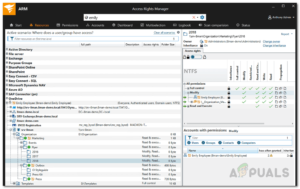Содержание:
- Как архивировать электронные письма в Gmail?
- Поиск архивных писем через Все письма
- Поиск архивных писем с помощью поиска
Ежедневно пользователи будут получать электронные письма с различных зарегистрированных сайтов. Количество писем в папке «Входящие» увеличится с большим количеством. Удаление писем из папки «Входящие» удалит их навсегда. Однако, если вы хотите скрыть письма из папки входящих сообщений, а не удалять их, вы можете воспользоваться функцией архива в Gmail. Это лучший метод очистки папки «Входящие» без удаления писем. В этой статье мы покажем вам методы, с помощью которых вы можете архивировать электронные письма и найти свои архивные письма.

Как архивировать электронные письма в Gmail?
Прежде чем вы узнаете о том, как просматривать архивные письма, вы должны знать процесс архивирования писем. Это очень просто и легко сделать, если вы еще не знаете об этом. Это можно сделать как в браузере, так и в приложении на телефоне. Если вы уже знаете, как архивировать электронные письма в Gmail, то пропустите этот метод и воспользуйтесь следующими методами.
- Открыть свои Gmail и перейти к Входящие. Сейчас выберите письма, которые вы хотите заархивировать, а затем нажмите кнопку значок архива как показано на рисунке.

Выбор писем для их архивации - Письма будут заархивированы, и вы больше не увидите их в папке «Входящие».
- Аналогично для пользователей телефонов, Нажмите & Удерживать на электронных письмах, чтобы выбрать их, а затем щелкнуть по значок архива для архивации писем.
Поиск архивных писем через Все письма
All Mail покажет все электронные письма, которые вы получили или отправили через Gmail. Если письма были заархивированы, это будет то место, где вы сможете их найти. Также будут показаны письма из Входящие и другие ярлыки. Если письма старые, их может быть трудно найти, но если письма были недавно заархивированы, то вы сможете легко их найти.
- Откройте Gmail в своем браузере и нажмите на кнопку Подробнее кнопка на левой панели. Это откроет пользователю больше возможностей.

Нажмите на «Еще», чтобы расширить возможности - Теперь выберите пункт “Вся почта” опцию в левой панели и вы сможете найти архивированные письма со всеми другими электронными письмами.

Поиск архивных писем в опции «Вся почта - Архивированные письма не будут иметь ярлыков перед собой. Вы также можете отправить их обратно в папку «Входящие» с помощью кнопки выбор их, а затем щелкните на Переместить в папку «Входящие значок.

Перемещение заархивированных писем обратно в папку Входящие - Вы также можете сделать это в почтовом приложении телефона, выбрав пункт Вся почта опция.
Поиск архивных писем с помощью поиска
Строка поиска — еще один способ найти архивные письма. Вы можете ввести некоторые команды в поиске, чтобы найти архивные письма. Эти команды позволят исключить сообщения электронной почты в папках «Входящие», «Отправленные» и др. Выполните следующие шаги, чтобы узнать, как найти архивные письма в Gmail.
- Откройте свой Gmail учетную запись в браузере и введите в поисковой почте следующую команду.
-в:Отправленные - в:Черновики - в:Входящие

Поиск архивных сообщений электронной почты - Это позволит найти все электронные письма, исключая Отправленные, Черновик, и Входящие электронные письма. Выполнив это действие, вы найдете архивные письма легко без поиска во всех письмах.
- Однако при этом также будут найдены все электронные письма с надписью . Вы можете исключить их, добавив эту команду к вышеуказанной.
имеет:nouserlabels

Исключение писем с ярлыками - Теперь будут показаны только те письма, которые находятся в архиве.
- Вы также можете использовать их в телефоне’ Приложение Gmail и получить тот же результат, что и в браузере.